Configurar el correo electrónico de facturación de tu cuenta personal
El correo electrónico principal de tu cuenta personal es donde GitHub envía los recibos y otras comunicaciones relacionadas con la facturación.
Tu dirección principal de correo electrónico es el primer correo electrónico enumerado en las configuraciones de correo electrónico de tu cuenta. También utilizamos tu dirección principal de correo electrónico como nuestra dirección de correo electrónico de facturación.
Si quieres cambiar el correo electrónico de facturación, consulta "Cambiar tu dirección principal de correo electrónico".
Configurar el correo electrónico de facturación de tu organización
El correo electrónico de facturación de tu organización es donde GitHub envía los recibos y otras comunicaciones relacionadas con la facturación. La dirección de correo electrónico no necesariamente debe ser única para la cuenta de la organización.
Los propietarios de la organización y los administradores de facturación pueden acceder a la configuración de facturación de una organización o modificarla.
-
En la esquina superior derecha de cualquier página, haga clic en la foto del perfil y, luego, en Settings (Configuración).

-
En la sección "Acceso" de la barra lateral, haz clic en Organizaciones.
-
Junto a la organización, haga clic en Settings.
-
Si eres propietario de una organización, en la sección "Acceso" de la barra lateral, haz clic en Facturación y planes.
-
En "Administración de facturación", en "Destinatarios de correo electrónico", busca la dirección de correo electrónico que quieres cambiar y haz clic en Editar.
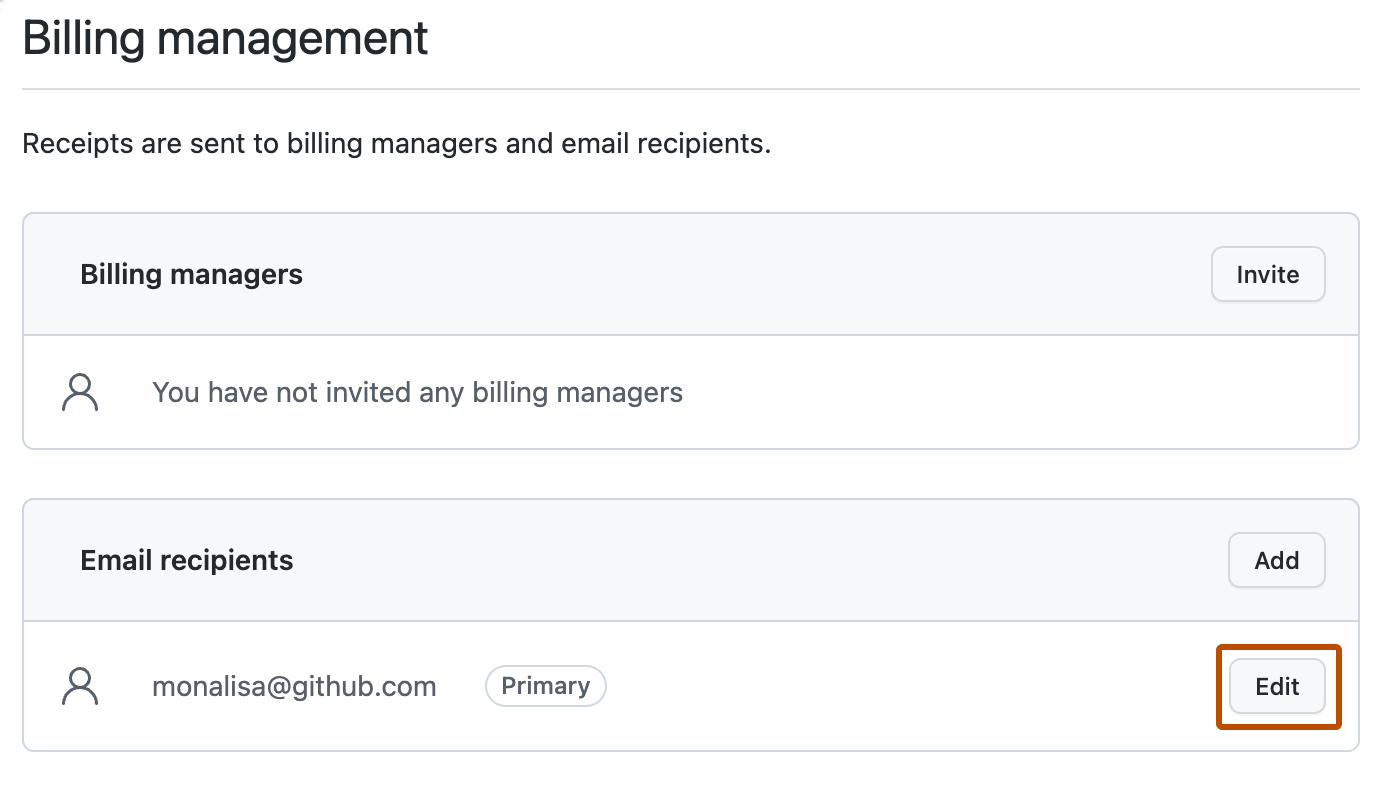
-
Escriba una dirección de correo electrónico válida y, después, haga clic en Actualizar.
Administrar los destinatarios adicionales para tu correo electrónico de facturación de la organización
Si tienes usuarios que quieran recibir reportes de facturación, puedes agregar sus direcciones de correo electrónico como destinatarios del correo de facturación. Esta característica se encuentra únicamente disponible para las organizaciones que no gestione una empresa.
Los propietarios de la organización y los administradores de facturación pueden acceder a la configuración de facturación de una organización o modificarla.
Adición de un destinatario para las notificaciones de facturación de la organización
-
En la esquina superior derecha de cualquier página, haga clic en la foto del perfil y, luego, en Settings (Configuración).

-
En la sección "Acceso" de la barra lateral, haz clic en Organizaciones.
-
Junto a la organización, haga clic en Settings.
-
Si eres propietario de una organización, en la sección "Acceso" de la barra lateral, haz clic en Facturación y planes.
-
En "Administración de facturación", a la derecha de "Destinatarios de correo electrónico", haga clic en Agregar.
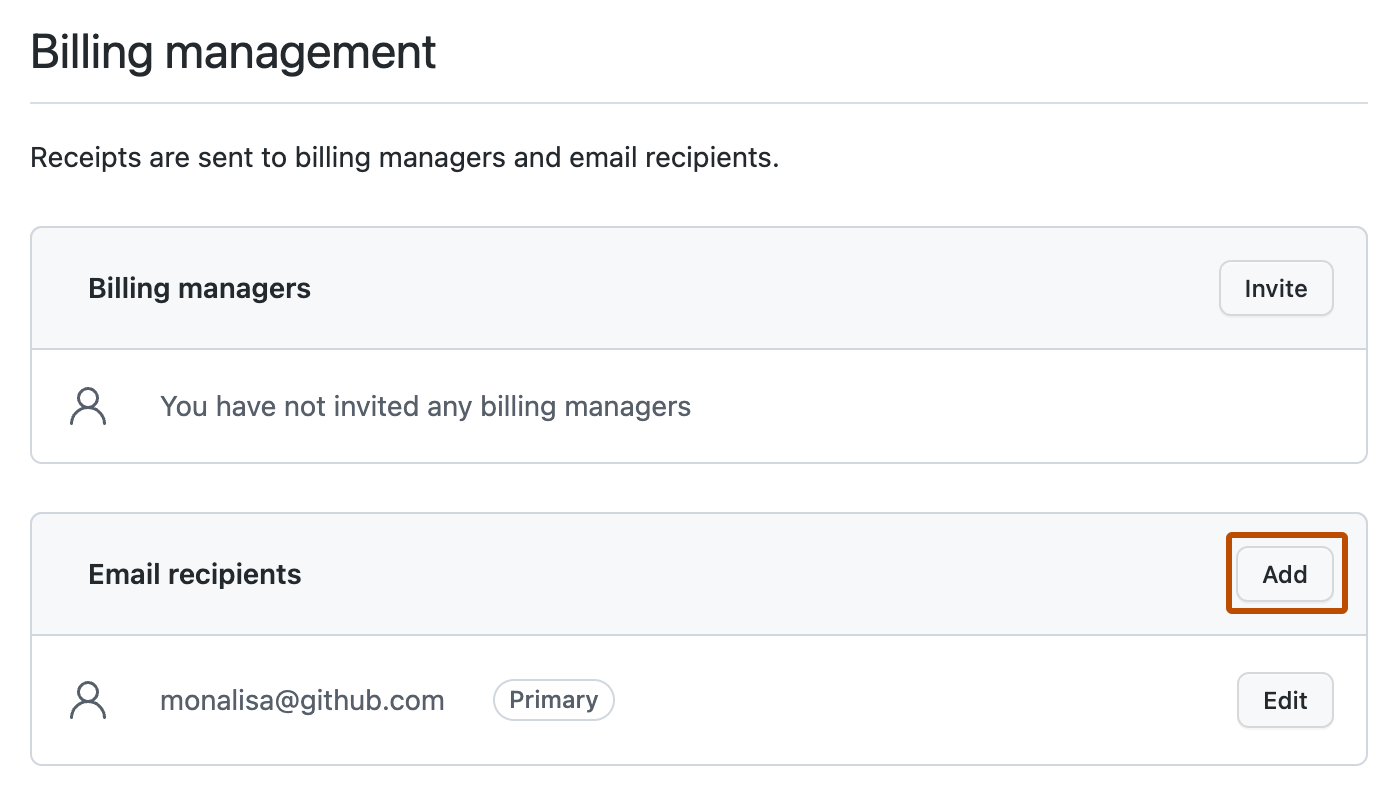
-
Escriba la dirección de correo electrónico del destinatario y, después, haga clic en Agregar.
Cambio del destinatario principal de las notificaciones de facturación de la organización
Siempre debe existir una dirección designada como el destinatario principal. La dirección con esta designación no puede eliminarse hasta que se seleccione un destinatario primario.
-
En la esquina superior derecha de cualquier página, haga clic en la foto del perfil y, luego, en Settings (Configuración).

-
En la sección "Acceso" de la barra lateral, haz clic en Organizaciones.
-
Junto a la organización, haga clic en Settings.
-
Si eres propietario de una organización, en la sección "Acceso" de la barra lateral, haz clic en Facturación y planes.
-
En "Administración de facturación", en "Destinatarios de correo electrónico", busca la dirección de correo electrónico que quieras establecer como el destinatario principal.
-
A la derecha de la dirección de correo electrónico, selecciona Editar y, a continuación, haz clic en Marcar como principal.
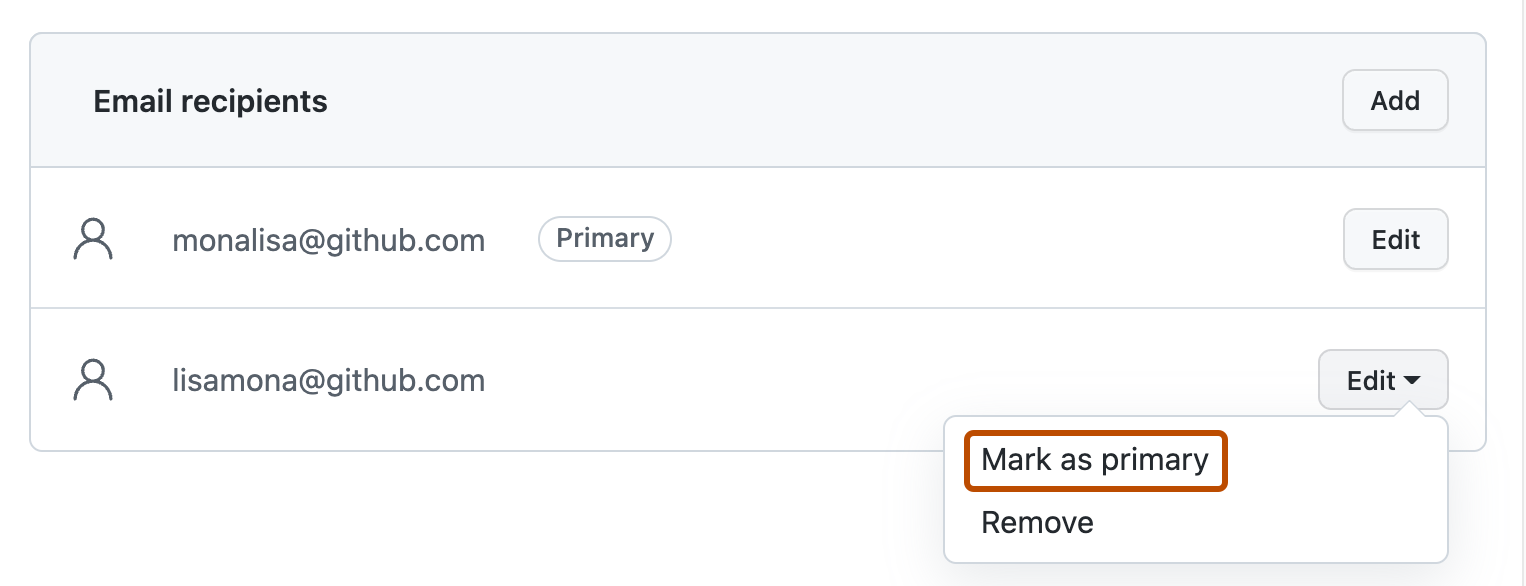
Eliminación de un destinatario de las notificaciones de facturación de la organización
-
En la esquina superior derecha de cualquier página, haga clic en la foto del perfil y, luego, en Settings (Configuración).

-
En la sección "Acceso" de la barra lateral, haz clic en Organizaciones.
-
Junto a la organización, haga clic en Settings.
-
Si eres propietario de una organización, en la sección "Acceso" de la barra lateral, haz clic en Facturación y planes.
-
Debajo de "Destinatarios de correo electrónico", encuentra la dirección de correo electrónico que quieres eliminar.
-
A la derecha de la dirección de correo electrónico, selecciona "Editar" y, después, haz clic en Eliminar.
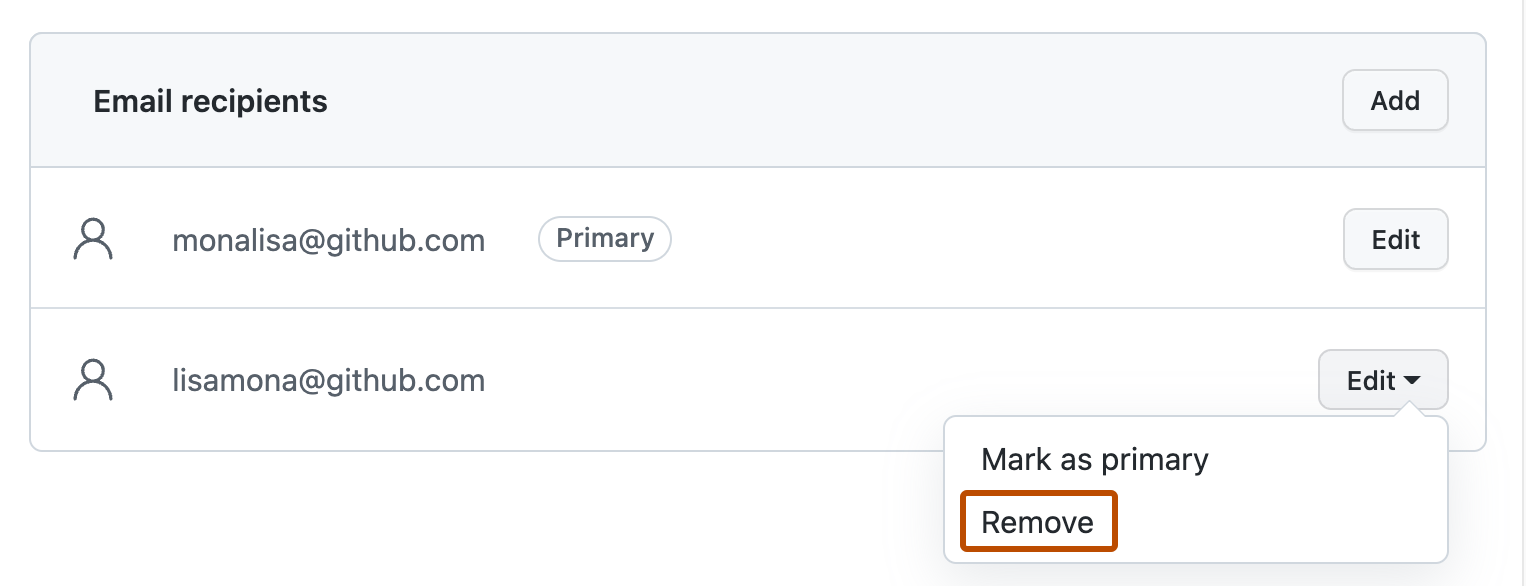
-
Revise el mensaje de confirmación y, después, haga clic en Quitar.